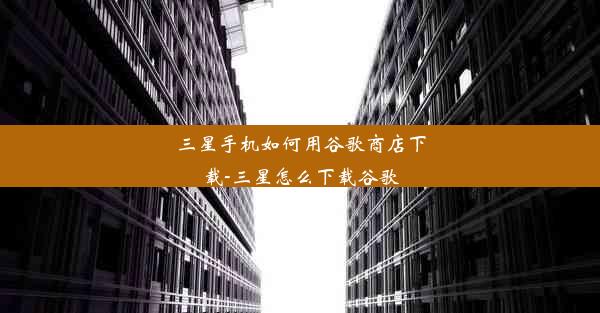谷歌浏览器可以下载视频到本地_谷歌浏览器网页视频怎么下载到本地视频

随着互联网的普及,视频已经成为我们获取信息、娱乐休闲的重要方式。有时候我们希望将喜欢的视频下载到本地,以便在没有网络的情况下观看。对于使用谷歌浏览器的用户来说,下载网页视频到本地是一个实用的需求。下面,我们将详细介绍如何在谷歌浏览器中下载视频到本地。
方法一:使用浏览器扩展程序
1. 打开谷歌浏览器,进入Chrome Web Store(chrome./webstore/)。
2. 在搜索框中输入下载视频,搜索相关扩展程序。
3. 选择一个评价较高、用户量较大的下载视频扩展程序,例如Video Downloader Professional或Video Downloader。
4. 点击添加到Chrome按钮,然后按照提示完成安装。
5. 打开需要下载视频的网页,视频播放器通常会显示一个下载按钮或下载图标。
6. 点击下载按钮或图标,选择保存路径,即可将视频下载到本地。
方法二:使用快捷键下载
1. 在谷歌浏览器中,按下Ctrl+Shift+I键(Windows系统)或Cmd+Option+I键(Mac系统)打开开发者工具。
2. 在开发者工具中,找到网络(Network)标签页。
3. 刷新需要下载视频的网页,然后在网络标签页中找到视频文件。
4. 右键点击视频文件,选择另存为或保存为。
5. 选择保存路径,点击保存按钮,即可下载视频到本地。
方法三:使用网页代码下载
1. 在谷歌浏览器中,按下Ctrl+Shift+I键(Windows系统)或Cmd+Option+I键(Mac系统)打开开发者工具。
2. 在开发者工具中,找到元素(Elements)标签页。
3. 在网页中找到视频元素,右键点击视频元素,选择查看元素。
4. 在打开的元素面板中,找到视频的URL地址。
5. 复制视频URL地址,粘贴到新的浏览器标签页中,按回车键。
6. 视频会自动开始播放,此时可以右键点击视频,选择另存为或保存为。
7. 选择保存路径,点击保存按钮,即可下载视频到本地。
方法四:使用网页下载工具
1. 在谷歌浏览器中,输入网页下载工具进行搜索。
2. 选择一个评价较高、用户量较大的网页下载工具,例如或KeepVid。
3. 将需要下载视频的网页地址粘贴到网页下载工具的输入框中。
4. 选择视频的分辨率和格式,点击下载按钮。
5. 根据提示,选择保存路径,点击保存按钮,即可下载视频到本地。
方法五:使用手机下载
1. 在手机上下载并安装一个支持下载视频的浏览器,例如UC浏览器或QQ浏览器。
2. 打开需要下载视频的网页,点击视频播放器,等待视频缓冲。
3. 视频播放器下方通常会显示下载按钮,点击下载按钮。
4. 选择保存路径,点击保存按钮,即可下载视频到本地。
方法六:使用第三方软件下载
1. 在电脑上下载并安装一个支持下载视频的第三方软件,例如迅雷或IDM。
2. 打开需要下载视频的网页,复制视频URL地址。
3. 在第三方软件中,粘贴视频URL地址,选择下载任务。
4. 根据提示,设置下载路径和下载任务,点击开始下载按钮。
5. 等待下载完成,即可将视频下载到本地。
以上介绍了六种在谷歌浏览器中下载视频到本地的常见方法。用户可以根据自己的需求和喜好选择合适的方法进行操作。需要注意的是,下载视频时请遵守相关法律法规,尊重版权。